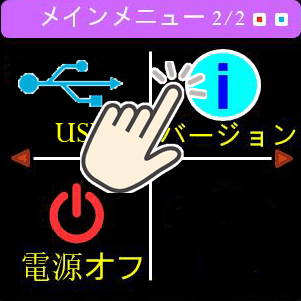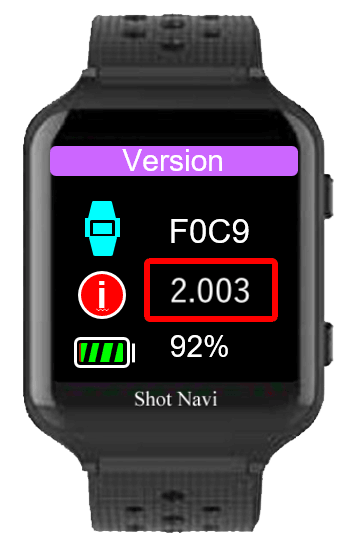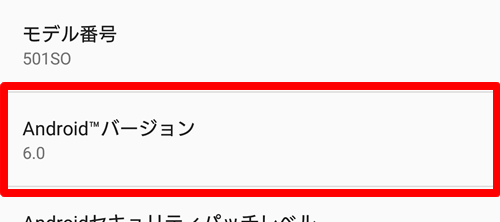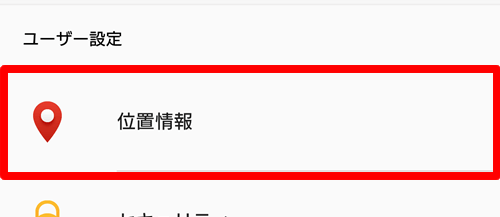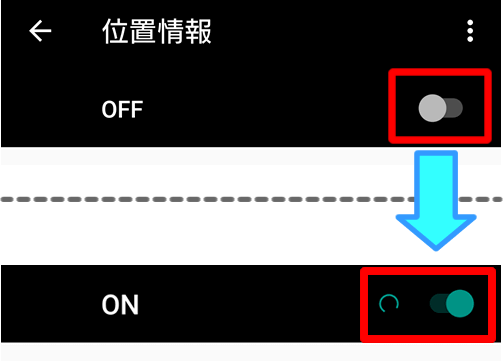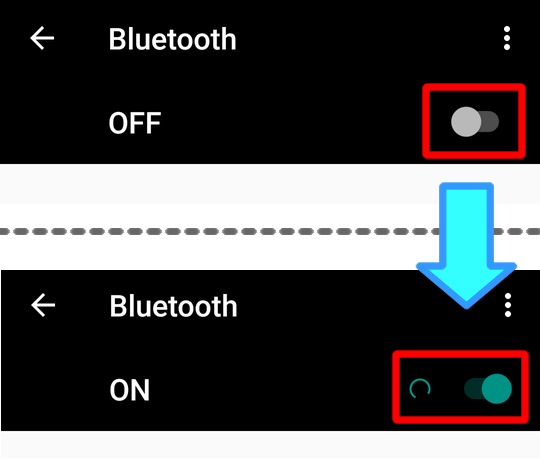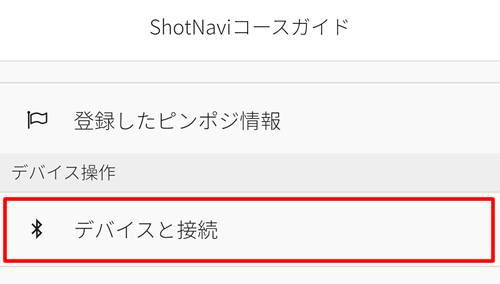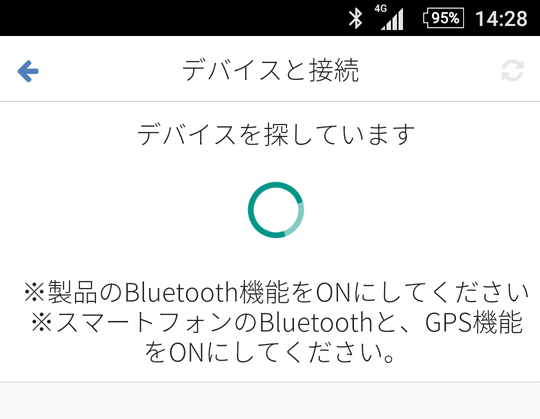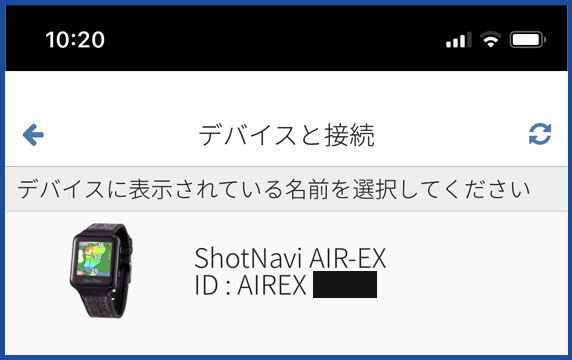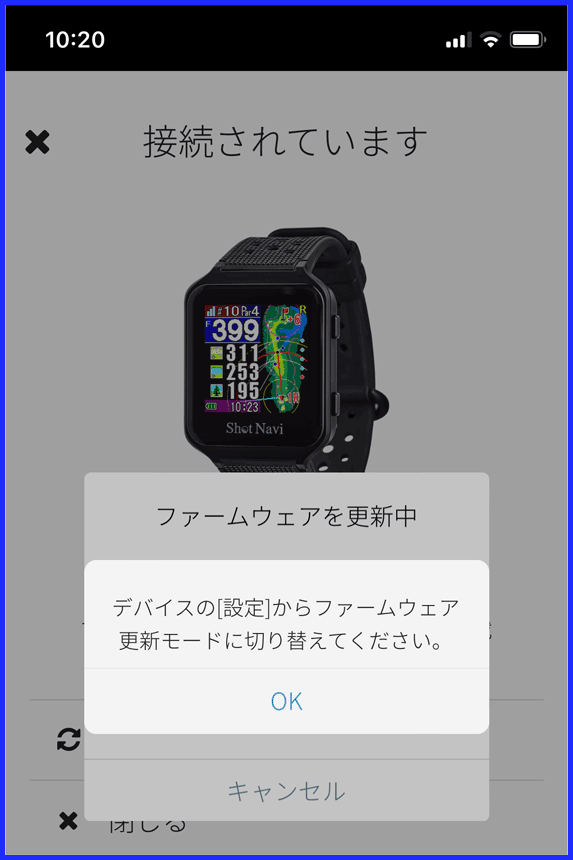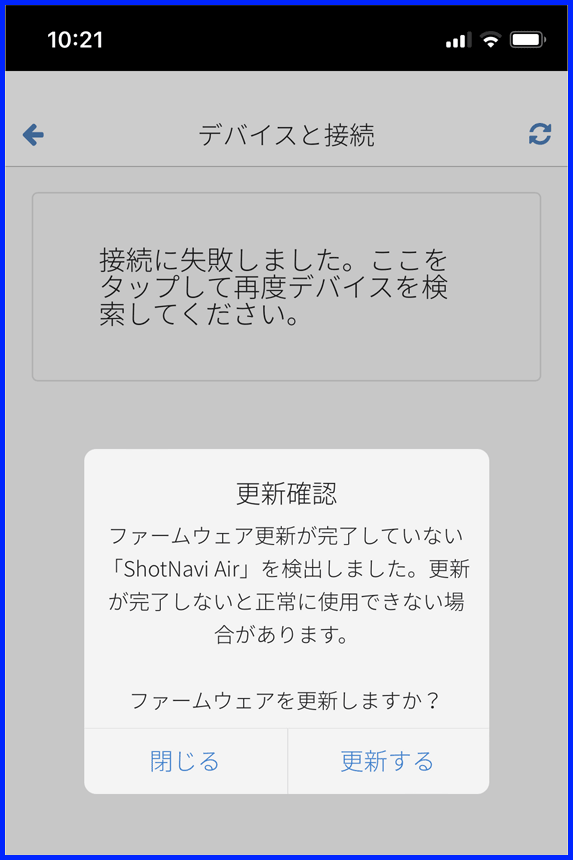Shot Navi AIR EX アプリとの連携、ファームウェア更新方法について
現在 Shot Navi AIR EX の最新のバージョンは
2.018です
ファームウェアのアップデートには、専用アプリに対応したスマートフォンが必要です。
ファームウェアのアップデートには、専用アプリに対応したスマートフォンが必要です。
[ 主な修正/改善内容]
- 2.018サマータイム対応
- 2.015GPS未取得時にピンポジション登録が正しく動作していなかったのを修正
- 2.004特殊ロゴ対応
- 2.003初期ファームウェア